抠人物:抠出复杂背景下身着针织漏洞衫的女孩
小申羊 人气:0本篇抠图的人物背景是虚化的植物,不算复杂,但是人物和背景比较颜色一致,所以抠起来需要有技巧,由于女孩戴了帽子,因此大部分的头发都被帽子遮住了,这对抠图来说是个好消息,但是还有两部分头发暴露在背景中,现在来分析一下,女孩手臂和衣服处的头发构成了一个闭合区域,这个闭合区域由于有头发,因此并不适合使用钢笔工具勾勒路径,需要想别的办法,女孩肩膀处的头发,非常细少,而且与背景的对比较小,极难抠,在制定抠图思路的时候,可以先将其考虑在内,如果后期实在太麻烦,果断放弃,所以在抠图方面,女孩的轮廓比较清晰,使用钢笔工具勾勒路径,女孩手臂和衣服处的闭合区域不适合钢笔工具,针对这一区域,可以考虑使用通道、色彩范围,借助图层蒙版,画笔工具、滤镜完善细节,具体抠图过程 跟着教程来练习一下吧。
效果图:

最后是纯色背景:

原图:

视频:
操作步骤:
01.
思路分析
在进行抠图之前,先对图像进行一波分析:

(1)这依旧是一张美女摄影图,主体人物是一位美女,背景是虚化的植物;
(2)由于女孩戴了帽子,因此大部分的头发都被帽子遮住了,这对抠图来说是个好消息;
(3)但是还有两部分头发暴露在背景中,我们逐一分析:
a)女孩手臂和衣服处的头发构成了一个闭合区域,这个闭合区域由于有头发,因此并不适合使用钢笔工具勾勒路径,需要想别的办法;
b)女孩肩膀处的头发,非常细少,而且与背景的对比较小,极难抠,在制定抠图思路的时候,可以先将其考虑在内,如果后期实在太麻烦,果断放弃;
(5)根据以上分析,我制定了如下抠图策略:
a)女孩的轮廓比较清晰,使用钢笔工具勾勒路径;
b)女孩手臂和衣服处的闭合区域不适合钢笔工具;
c)针对这一区域,可以考虑使用通道、色彩范围;
d)最后借助图层蒙版,画笔工具、滤镜完善细节;
02.
抠图第1部分——勾勒路径
(1)选中背景图层,Ctrl+J复制一层,切换到钢笔工具,沿女孩的身体边缘绘制路径。本案例的头发处也要绘制地精确一点,因为头发与背景对比太小;
绘制好的路径如下图:

(2)女孩手指与下巴处有一个背景构成的闭合区域,因此继续绘制路径;

(3)先载入路径1的选区,再减去路径2的选区,切回到图层面板,创建图层蒙版;

(4)在图层1的下方新建图层,填充纯色;

(5)第1部分选区制作完成!
03.
抠图第2部分——去除背景
(1)solo背景图层,使用套索工具创建选区,框选住手臂处的头发,Ctrl+J将选区复制到新图层中,置于顶层;
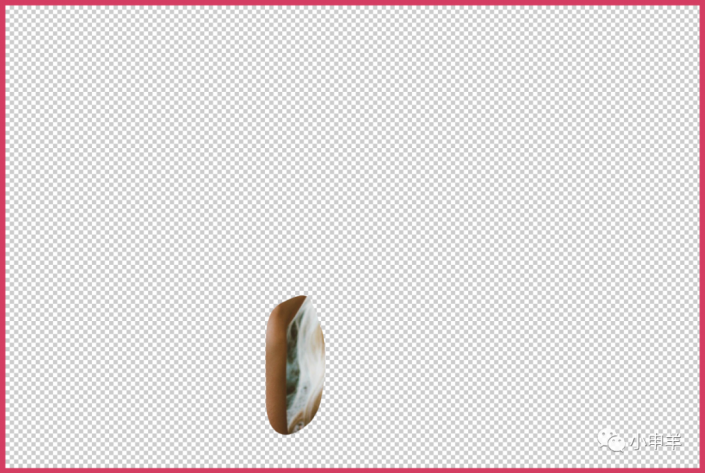
(2)执行:选择——色彩范围,打开色彩范围对话框;
a)首先将选区预览设置为:无,方便取色;
b)吸取头发处的颜色;
c)再将模式设置为:灰度,方便在拖动颜色容差滑块的时候观察选区的动态变化;
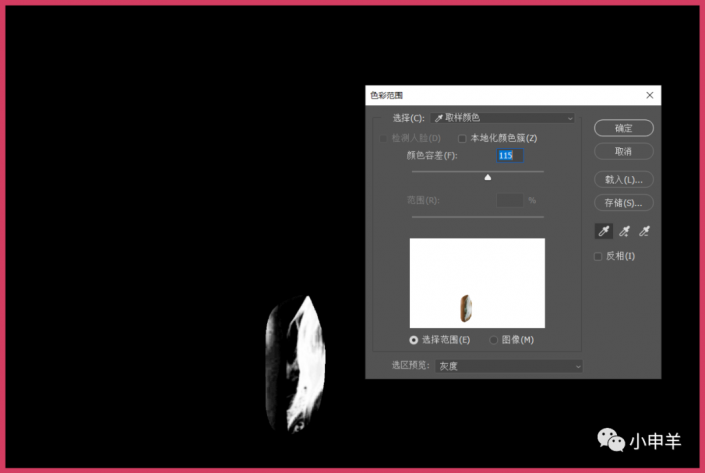
d)拖动颜色容差滑块到一个合适的位置,确定,创建图层蒙版;

(3)再结合之前抠好的图像,此时效果如下:

(4)使用画笔工具编辑蒙版,完善细节;

(5)第2部分选区制作完成!
04.
抠图第3部分——微调细节
(1)对于人物的身体部分,由于钢笔工具创建的选区太生硬,因此需要借助画笔工具将边缘柔化;
(2)【心得】:在柔化的时间,建议选一个硬度较大的笔头,这样人物边缘不会过度虚化;
(3)整个过程比较漫长,大家感兴趣可以去看视频教程,图文教程不太好描述,还是那句话,你花的时间越长,效果越好;

(4)第3部分选区制作完成!
图文教程至此结束!
抠图是学习PS一定要碰到的操作,所以同学们要经常练习进行操作,把抠图学好,这样遇到需要抠的图片,就可以轻松抠出来,一起来学习一下吧。
加载全部内容